Specialiųjų simbolių įterpimas į Word 2010
Kartais gali prireikti įterpti neįprastą simbolį į Word 2010 dokumentą. Perskaitykite, kaip lengvai tai padaryti su mūsų patarimais ir simbolių sąrašu.
Jei norite filtruoti kelis „Access 2013“ laukus, jums reikia lanksčios funkcijos Filtruoti pagal formą. Nors filtrus galite taikyti įvairiems laukams naudodami kelis skirtingus metodus, funkcija Filtruoti pagal formą leidžia vienu metu apibrėžti visus lentelės filtrus ir tada matyti rezultatus. Taip pat galite pasirinkti kelis vieno lauko kriterijus naudodami funkciją Filtruoti pagal formą.
Norėdami filtruoti pagal formą, juostelės skirtuko Pagrindinis grupėje Rūšiuoti ir filtruoti spustelėkite mygtuką Išsamiau ir išskleidžiamajame meniu pasirinkite Filtruoti pagal formą. „Access“ rodo formą, kuri atrodo kaip viena filtruojamos lentelės eilutė. Naudokite šią formą norėdami nurodyti kriterijus, kuriuos norite naudoti duomenims filtruoti.
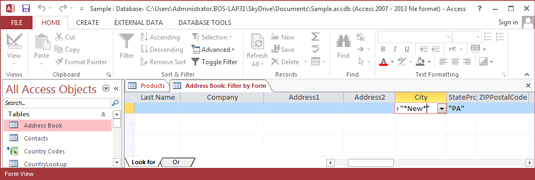
Filtravimas pagal formą programoje Access 2013.
Kai filtruojate pagal formą, galite naudoti kelis kriterijus, taip pat galite pasirinkti, kaip duomenys filtruojami pagal jūsų nustatytus kriterijus. Ar norite, kad įrašas atitiktų visus kriterijus, pavyzdžiui, prieš pasirodant ekrane, ar atitinka tik vieną kriterijų, kad įrašas būtų rodomas filtruojamame duomenų lape? Naudokite šiuos du operatorius, kad nurodytumėte savo kriterijus, kaip jie turėtų veikti kartu:
Ir : kriterijai veikia kartu, ranka pirštinė; įrašas turi atitikti visus kriterijus, kad būtų rodomas filtruojamame duomenų lape.
Arba : įrašas turi atitikti tik vieną kriterijų, kad būtų rodomas filtruojamame duomenų lape.
Su operatoriais „Or“ ir „An“ galite naudoti daugiau nei du kriterijus. Tai, kaip formoje pateikiate kriterijus, apibrėžia, kaip keli kriterijai veikia kartu. Naudokite formos apačioje esančius skirtukus Ieškoti ir Ar, kaip nurodyta toliau:
Viename skirtuke esantys kriterijai veikia taip, lyg juos sujungtų operatorius Ir.
Atskiruose skirtukuose esantys kriterijai veikia taip, lyg juos sujungtų operatorius Ar.
Norėdami pasinaudoti visu šiuo universalumu, atlikite šiuos veiksmus, kad filtruotumėte duomenų lapą pagal formą:
Spustelėkite mygtuką Išsamiau, esantį juostelės skirtuke Pagrindinis esančioje grupėje Rūšiuoti ir filtruoti ir išskleidžiamajame meniu pasirinkite Filtruoti pagal formą.
„Access“ rodo langą Filtruoti pagal formą, kuris atrodo kaip tuščias duomenų lapas.
Perkelkite žymeklį į lauką, kuriam turite kriterijų.
Pavyzdžiui, jei norite matyti tik adresus Pensilvanijoje, perkelkite žymeklį į valstijos lauką. Lauke pasirodo rodyklė žemyn.
Spustelėkite rodyklę žemyn, kad pamatytumėte lauko įrašus.
Galbūt norėsite įvesti pirmąją kriterijaus raidę arba skaitmenį, kad pereitumėte prie to taško išskleidžiamajame meniu.
Pasirinkite reikšmę, kurią norite, kad filtruojami įrašai atitiktų.
„Access“ rodo tekstą, kurio filtras ieško kabutėse.
Jei nenorite atitikti viso lauko, bet ieškote atitikties dalyje lauko, įveskite LIKE „* reikšmę, kurios ieškote * “ (įskaitant kabutes). Įveskite LIKE „*naujas*“ į lauką Miestas, kad rastumėte, pavyzdžiui, visus įrašus, kurių miesto pavadinime yra naujas. Žvaigždutės yra pakaitos simboliai, žymintys viską, kas gali būti langelyje.
Jei turite kriterijų kitam laukui, kurį reikia taikyti tuo pačiu metu kaip ir kriterijų, kurį nustatėte atlikdami 4 veiksmą, pakartokite 2–4 veiksmus papildomam laukui.
Bendro darbo kriterijų nustatymas parodo operatoriaus Ir naudingumą. Jei norite rasti adresus San Franciske, valstijos lauke nustatykite CA, o lauke Miestas – San Franciską.
Jei turite visiškai kitokį taisyklių rinkinį, pagal kurį norite filtruoti įrašus, spustelėkite skirtuką Arba, esantį apatinėje kairėje lango Filtruoti pagal formą skiltyje.
Prieiga rodo tuščią skirtuką Filtruoti pagal formą. Kai nustatote kriterijus daugiau nei viename skirtuke, įrašas turi atitikti visus kriterijus tik viename skirtuke, kad būtų rodomas filtruojamame duomenų lape.
Antrame skirtuke sukurkite kriterijus taip pat, kaip ir pirmajame, ty spustelėkite lauką ir pasirinkite reikšmę, kurią norite atitikti.
Jei be visų adresų San Fransiske norite matyti visus adresus Bostone, skirtuke Arba valstijos lauke nustatykite MA, o lauke Miestas – Bostoną.
Kai naudojate skirtuką Arba, pasirodo kitas Arba skirtukas, leidžiantis pridėti tiek kriterijų rinkinių, kiek jums reikia.
Norėdami pamatyti filtruotą lentelę, juostelės skirtuke Pagrindinis grupėje Rūšiuoti ir filtruoti spustelėkite mygtuką Filtruoti.
Kartais gali prireikti įterpti neįprastą simbolį į Word 2010 dokumentą. Perskaitykite, kaip lengvai tai padaryti su mūsų patarimais ir simbolių sąrašu.
„Excel 2010“ naudoja septynias logines funkcijas – IR, FALSE, IF, IFERROR, NOT, OR ir TRUE. Sužinokite, kaip naudoti šias funkcijas efektyviai.
Sužinokite, kaip paslėpti ir atskleisti stulpelius bei eilutes programoje „Excel 2016“. Šis patarimas padės sutaupyti laiko ir organizuoti savo darbalapius.
Išsamus vadovas, kaip apskaičiuoti slankiuosius vidurkius „Excel“ programoje, skirtas duomenų analizei ir orų prognozėms.
Sužinokite, kaip efektyviai nukopijuoti formules Excel 2016 programoje naudojant automatinio pildymo funkciją, kad pagreitintumėte darbo eigą.
Galite pabrėžti pasirinktus langelius „Excel 2010“ darbalapyje pakeisdami užpildymo spalvą arba pritaikydami ląstelėms šabloną ar gradiento efektą.
Dirbdami su laiko kortelėmis ir planuodami programą „Excel“, dažnai pravartu lengvai nustatyti bet kokias datas, kurios patenka į savaitgalius. Šiame straipsnyje pateikiami žingsniai, kaip naudoti sąlyginį formatavimą.
Sužinokite, kaip sukurti diagramas „Word“, „Excel“ ir „PowerPoint“ programose „Office 365“. Daugiau informacijos rasite LuckyTemplates.com.
„Excel“ suvestinės lentelės leidžia kurti <strong>pasirinktinius skaičiavimus</strong>, įtraukiant daug pusiau standartinių skaičiavimų. Šiame straipsnyje pateiksiu detalius nurodymus, kaip efektyviai naudoti šią funkciją.
Nesvarbu, ar dievinate, ar nekenčiate Word gebėjimo išjuokti jūsų kalbos gebėjimus, jūs turite galutinį sprendimą. Yra daug nustatymų ir parinkčių, leidžiančių valdyti „Word“ rašybos ir gramatikos tikrinimo įrankius.





